UDF_Spiral_Face.bas アドインを使用して、スパイラル ツールパスのフェース フィーチャーを作成することができます。
次の方法で、スパイラル フェース フィーチャーを作成します。
- UDF_Spiral_Face.bas アドインを読み込みます。
- 新規フィーチャー ウィザード、フィーチャーから セクションの ユーザー を選択して、次へ をクリックします。
新規フィーチャー - ユーザー定義フィーチャー ページが表示されます。
- 登録フィーチャー リストの アドイン マクロ 以下の Spiral_Face (スパイラル フェース)を選択して、次へ をクリックします。
- フェース フィーチャーのプロパティを入力します。
- Climb Milling (ダウンカット) - ダウンカットを使用する場合は 有効、アップカットを使用する場合は 無効 を選択します。
- Toolpath Type (ツールパス タイプ) - Automatic (自動)が選択されている場合、ストック形状に基づいたツールパスとなります。ブロック ストックの場合は長方形のスパイラル、円筒ストックの場合は円状のスパイラルが使用されます。Rectangular Spiral (長方形のスパイラル)、または、Circular Spiral (円状のスパイラル)を選択して、ツールパスの形状を手動で指定します。
長方形のスパイラル 円状のスパイラル 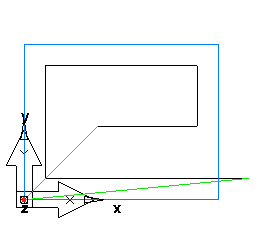
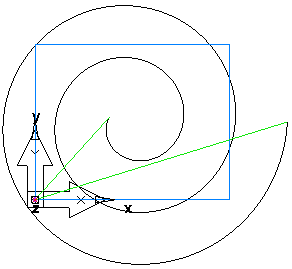
Smooth Entry (滑らかに進入) - 工具は、ストックの外側にプランジして内側に加工します。有効 を選択して、円弧移動でストックに進入します。
Lead/out Type (リードアウト タイプ) - None (なし)を選択して、加工終了時に工具をパーツから直接リフトします。Line (ライン)を選択して、リードアウト動作を追加します。Lead/out length (リードアウト距離)と Lead/out angle (リードアウト角度)を指定します。
Stock Curve (ストック カーブ) - フィーチャーの加工領域を制限するカーブを選択して、無駄なカットを削減します。カーブが選択されていない場合、ストック バウンダリーが使用されます。
次へ をクリックして、新規フィーチャー - 位置 ページを表示します。
終了 をクリックして、フィーチャーを作成します。
フィーチャー プロパティ ダイアログの フライス加工 タブを使用して、フィーチャーのプロパティを編集します。